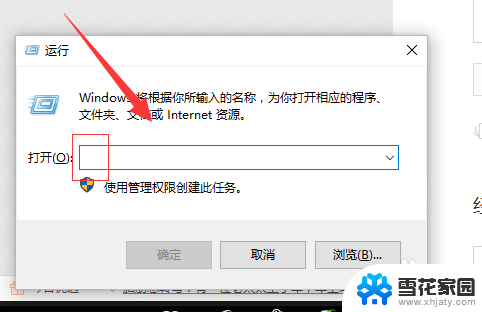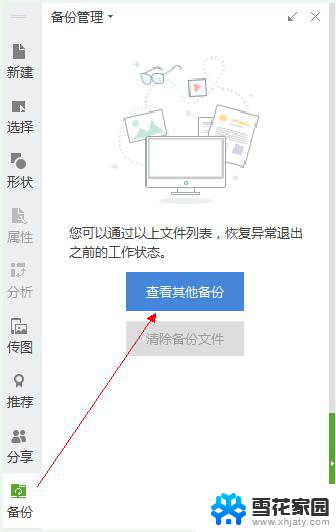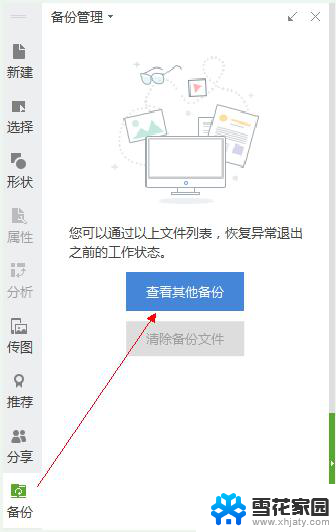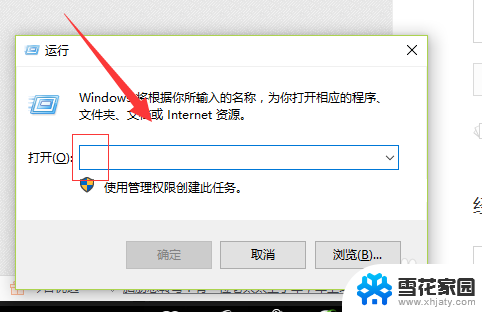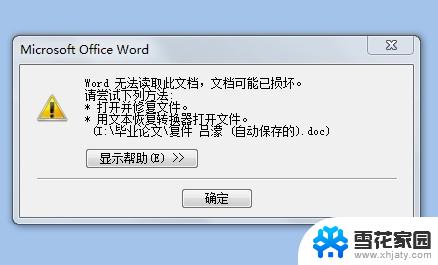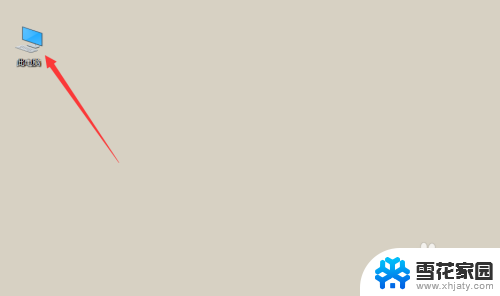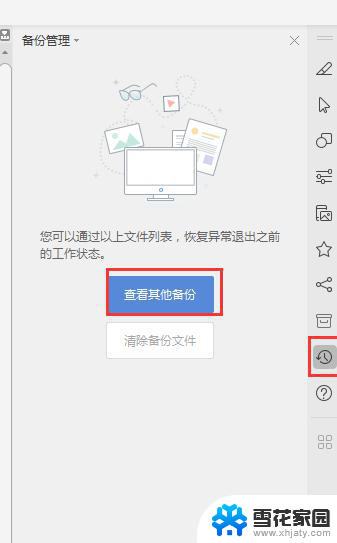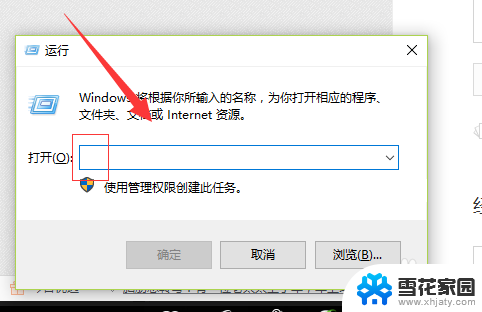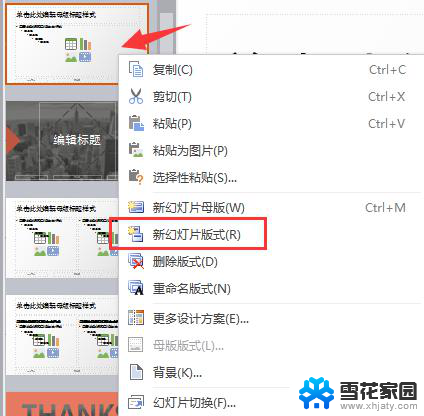wps文档在其他电脑上打开 WPS offics如何在其他电脑上打开自己电脑的文档
更新时间:2024-02-23 11:05:04作者:xiaoliu
当我们需要在不同电脑上查看和编辑文档时,WPS Office成为了一个方便实用的选择,有时我们可能会遇到这样的问题:如何在其他电脑上打开自己电脑上的文档呢?幸运的是WPS Office为我们提供了一种简单而高效的解决方案。通过使用WPS Office的云服务功能,我们可以轻松地将自己电脑上的文档上传至云端,并在其他电脑上通过登录自己的账号来打开和编辑这些文档。这种便捷的方式不仅节省了时间,还保证了文档的安全性和可靠性。让我们一起来了解一下如何在其他电脑上打开自己电脑的文档吧!
具体步骤:
1.在别的电脑上下载安装相同的WPS。
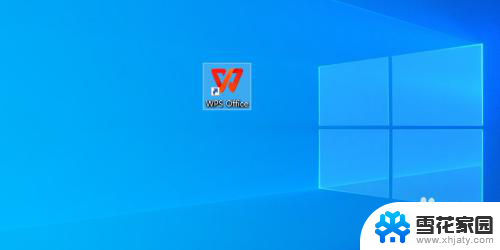
2.打开wps
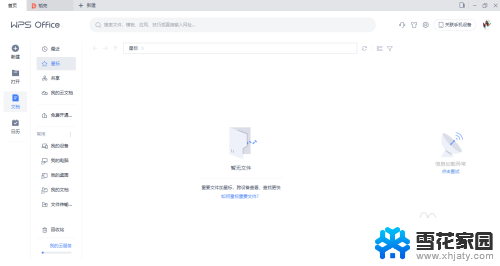
3.点击“全局设置”图标。在右上角的位置。
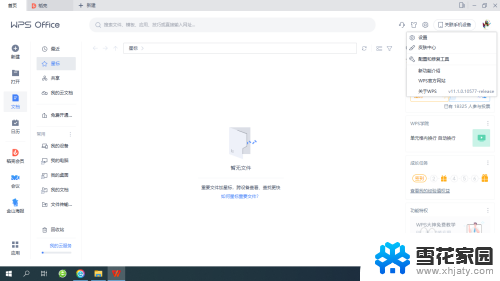
4.点击下拉菜单的“设置”。
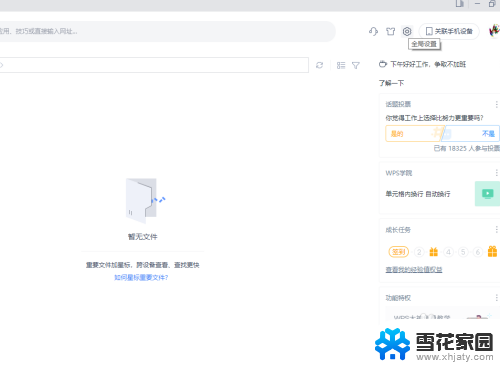
5.跳转到设置界面后,点击文档云同步的开关开启“文档云同步”功能。
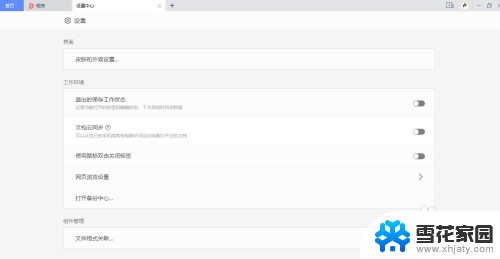
6.登入自己的账号,就可以从别的电脑或手机访问这台电脑打开过的文档了。
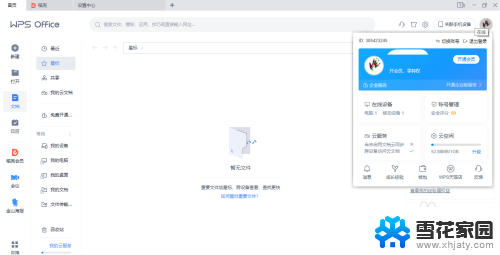
以上是wps文档在其他电脑上打开的全部内容,对于不清楚的用户,可以参考以上小编的步骤进行操作,希望能够对大家有所帮助。